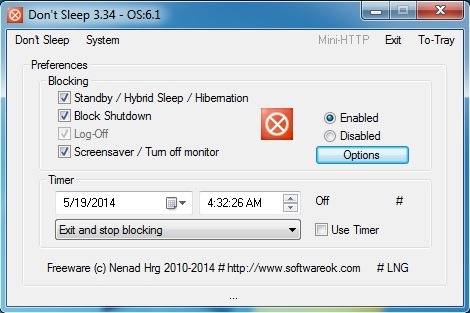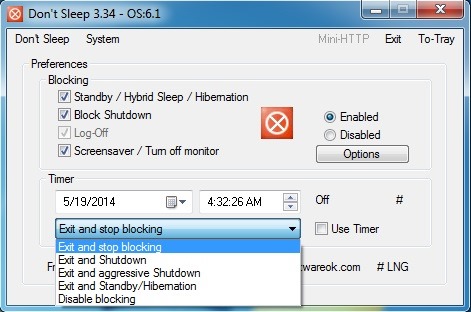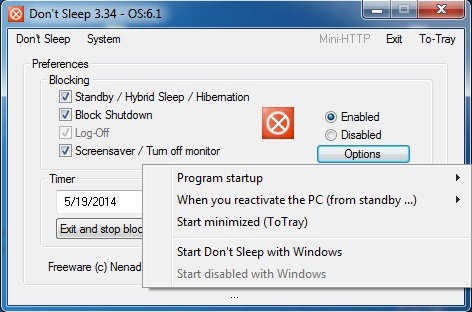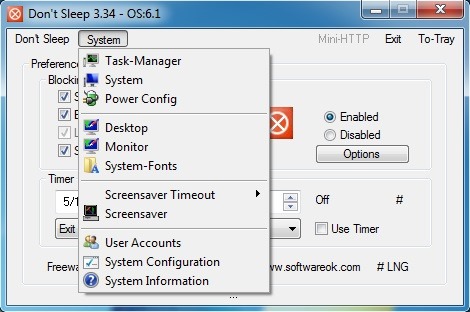Jest wiele scenariuszy, w których dobrze jest wiedzieć, jak zapobiegać Windows zamknąć, ponownie uruchomić lub wejść Sleep. W tym samouczku dowiesz się, jak to zrobić w bardzo prosty sposób za pomocą bezpłatnej aplikacji.
Ustawienia default Systemy Windows dla oszczędność energii si zwiększyć żywotność baterii laptopy są zamknięcie ekranu gdy nie ma aktywności przez kilka minut, a tryb wejściowy komputera Sleep gdy nie osiągnąć Mysz lub klawiatura pewien okres czasu. Po wejściu komputer SleepPo kolejnym okresie czasu (kilka godzin), wchodzi hibernacja. Ponadto, niektóre aplikacje lub updatesystem może zmusić komputer do ponownie uruchomić lub bliskoI czasami może być bardzo kłopotliwe (na przykład, kiedy patrzymy film lub po Pobierz pliki Internet dość duże, lub gdy transfer plików lub innych urządzeń).
podczas Ustawienia energii system Windows mogą być zmienione Control Panel (Control Panel > System and Security > Power Options > Change plan settings), czy możemy uniemożliwić dostęp użytkownika do władzy system (Shutdown, Restart, Sleep, Hibernate) od Group Policy Editor > User Configuration > Administrative Templates > Start Menu and Taskbar > Remove and prevent access to the Shut Down, Restart, Sleep and Hibernate commands, Są użytkownicy, którzy albo nie chcą, aby przynieść zmiany ustawienia systemowe lub chcą tylko, aby wyłączyć tymczasowy (Jak długo pobrać dany plik, lub jak długo film).
Jak zapobiegasz? Windows zamknąć z Nie Sleep
Don’t Sleep jest darmowa aplikacja si przenośny (Nie wymaga instalacji), aby pomóc użytkownikom zapobiec Windowsul, aby zamknąć, ponownie uruchomić, wejść sleep lub hibernacja (A nawet zamknąć okno) Kiedy trzeba wykonać pewne Zadania Długoterminowe (aplikacja utrzymuje system ostrzegania tak długo, jak co najmniej jedno okno, bez względu na to, jak małe, jest aktywny na ekranie).
interfejs aplikacji jest bardzo prosty do zrozumienia i zastosowania. Aby zapobiec możliwości korzystania z systemu Shutdown, Restart, Sleep si HibernateUżytkownicy muszą zaznaczyć opcję poniżej Blocking (Standby/Hybrid Sleep/Hibernation, Block Shutdown, Log-Off si Screensaver/Turn off monitor).
Jeśli chcą blokowanie zestaw jedynym Okres, Mają do dyspozycji Regulator czasowy, A także może wybrać działania aplikacji po okresie (Wyjść i zatrzymać blokując, Wyjdź i wyłączania, Wyjdź i agresywny Shutdown, Wyjdź i Standby/Hibernacja si Wyłącz blokowanie).
Użytkownicy mogą ustawić program na początek WindowsLub ustawić zegary na Program startup lub w przypadkach, gdy komputer jest reaktywowany z modułu Standby poprzez kliknięcie na Options.
Ponadto, pojawia się aplikacji bezpośrednie linki przez narzędzia systemowe jak na przykład Task Manager, Config moc, Konto użytkownika, System konfiguracja i tak dalej w karcie System.
Don’t sleep zużywają bardzo mało zasoby systemowe, I może być zredukowana do minimum systray (Obszar powiadomień), aby nie przeszkadzać użytkownikom.
Uwaga: aplikacja kompatybilna z Windows XP Windows Vista Windows 7 si Windows 8.
STEALTH SETTINGS - Zapobiegaj Windows do wyłączenia, ponownego uruchomienia, sleep or Hibernate z Nie Sleep